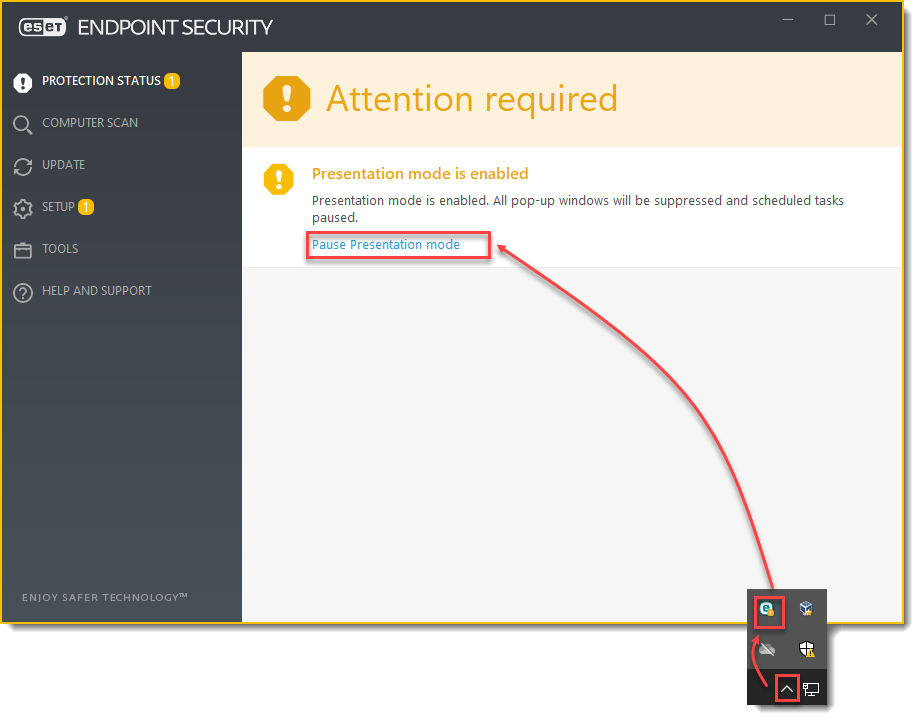Detaljer
I præsentationstilstand undertrykker ESET's endpoint-produkter pop op-vinduer og planlagte ESET-sikkerhedsopgaver, så vigtige præsentationer ikke afbrydes, og CPU-forbruget minimeres. Systembeskyttelse kører stadig i baggrunden, når præsentationstilstand er aktiveret, men kræver ikke nogen brugerinteraktion.
Løsning
![]() eSET PROTECT-brugere: Udfør disse trin i ESET PROTECT eller ESET PROTECT On-Prem
eSET PROTECT-brugere: Udfør disse trin i ESET PROTECT eller ESET PROTECT On-Prem
Sådan konfigureres individuelle klientarbejdsstationer til automatisk at gå i præsentationstilstand, når et program kører i fuldskærmstilstand (f.eks. din pauseskærm eller internetbrowser):
Tryk på F5-tasten for at åbne Avanceret opsætning.
Klik på Værktøjer → Præsentationstilstand, klik på knappen for at aktivere eller deaktivere Præsentationstilstand , og klik derefter på OK.
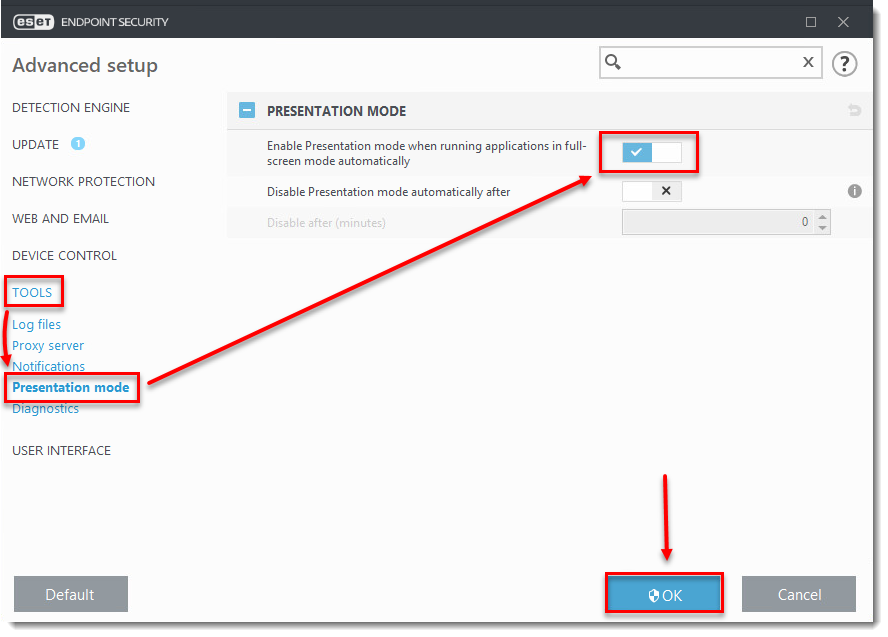
Følg nedenstående trin for at aktivere præsentationstilstand manuelt:
Klik på Opsætning → Computer.
Klik på vippeknappen ved siden af Præsentationstilstand.
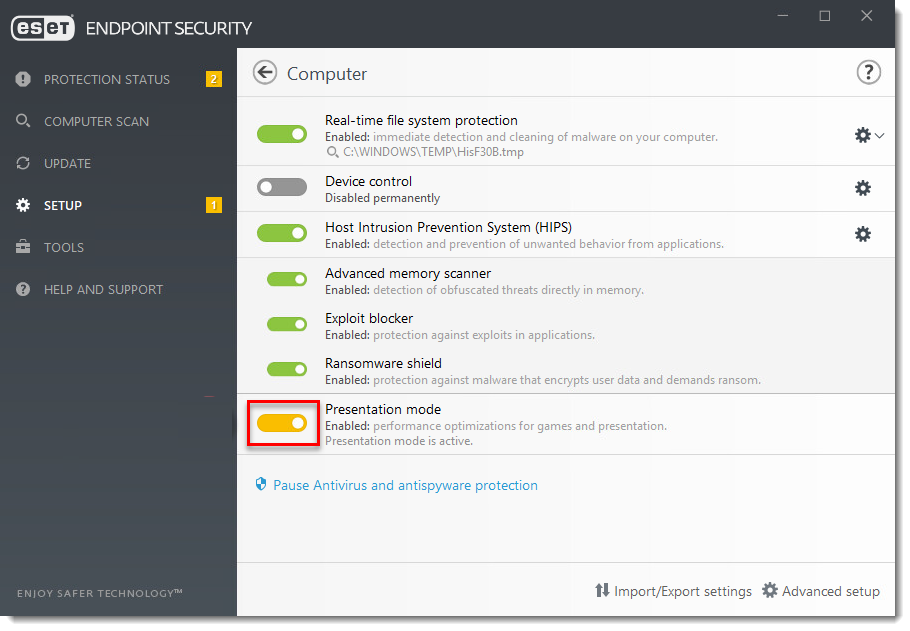
Følg nedenstående trin for manuelt at deaktivere præsentationstilstand:
Klik på ESET-ikonet ved siden af systemuret, og klik på Sæt præsentationstilstand på pause, eller klik på Sæt præsentationstilstand på pause i hovedprogramvinduet.